
I-faxak bidaltzea
1
Kokatu originala. Originalak kokatzea
2
Sakatu <Eskaneatu eta bidali>. <Etxea> pantaila
3
Zehaztu helmuga Eskanerraren oinarrizko funtzioen pantailan. Eskaneatzearen oinarrizko eginbideen pantaila
Helbide-liburuan helmugak zehaztea
Ukipen-bakarreko botoietatik helmugak zehaztea
Helmugak eskuz sartzea
LDAP zerbitzarian helmugak zehaztea

Zehaztutako <Xehetasunak>-(e)tatik helmugak baino ezin dituzu aldatu LDAP zerbitzariaren bidez lortutako Helmuga berriak erabiliz.
Zerbitzari-makinak Sistemaren kudeatzaileko informazio-ezarpenak burutzen baditu, zerbitzari-makinaren eta bezero-makinaren arteko autentifikazioa bezeroa-makina Urruneko helbide-liburua/ukipen bakarreko botoiak eskuratzen ari den bitartean egingo da. Autentifikazioa Sistema kudeatzailearen IDa eta zerbitzari-makinak zein bezero-makinak ezarritako Sistema kudeatzailearen PINa alderatuz burutzen da. Sistema-kudeatzailearen IDa eta PINa aldatzea
Urruneko helbide-liburuaren/ukipen bakarreko botoien eskuragarritasuna Sistema kudeatzaileak zerbitzari-makinarentzat eta bezero-makinarentzat dituen informazio-ezarpenen araberakoa da, jarraian ikus daitekeen moduan.
Urruneko helbide-liburuaren/ukipen bakarreko botoien eskuragarritasuna Sistema kudeatzaileak zerbitzari-makinarentzat eta bezero-makinarentzat dituen informazio-ezarpenen araberakoa da, jarraian ikus daitekeen moduan.
|
Zerbitzari-makinak Sistema kudeatzailearen informazio-ezarpenak burutzen dituenean
|
Bezero-makinak Sistemaren kudeatzaileko informazio-ezarpenak burutzen dituenean
|
Sistema kudeatzailearen IDa eta zerbitzari-makinarentzat zein bezero-makinarentzat ezarritako Sistemaren PINa bat datoz
|
Urruneko helbide-liburu/Ukipen-bakarreko botoia erabili dezakezu
|
|
Funtzionatzen
|
Funtzionatzen
|
Bat dator
|
Bai
|
|
Ez dator bat
|
Ez
|
||
|
Ez funtzionatzen
|
-
|
Ez
|
|
|
Ez funtzionatzen
|
Funtzionatzen
|
-
|
Bai
|
|
Ez funtzionatzen
|
-
|
Bai
|
Helbide-liburuan helmugak zehaztea
1
Sakatu <Helbide- liburua>.
2
Hautatu helmuga eta sakatu <Ados>.
Sarrera-zenbakiren bat ezarrita badago helmuga erregistratzen denean, sakatu <Sarbide zk.> eta idatzi sarrera-zenbakia zenbakizko teklak erabiliz. Dagokion helbidea helbide-liburuan bistaratuko da.
Urruneko helbide-liburua erabiltzeko, sakatu <Urruneko helb.-lib.>. <Aldatu helbide-liburua> bistaratzen denean, sakatu <Aldatu helbide-liburua>  <Urrunekoa>.
<Urrunekoa>.
 <Urrunekoa>.
<Urrunekoa>.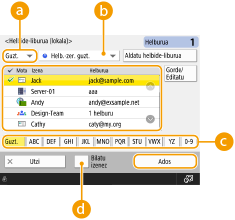
 Helmuga motaren goitibeherako zerrenda
Helmuga motaren goitibeherako zerrenda
 eta
eta sakatzeak I-fax- eta talde-helbideak bistaratuko ditu, hurrenez hurren.
sakatzeak I-fax- eta talde-helbideak bistaratuko ditu, hurrenez hurren. Helbide-zerrendaren goitibeherako zerrenda
Helbide-zerrendaren goitibeherako zerrenda
Helbide talde zehatza bistaratzea ahalbidetuko dizu. Saioa hasi duzunean baimen pertsonalen kudeaketarekin, <Helb.. perts. zerr.> hautatzeak zure Helbide-liburua bistaratuko du.
 Bilatu botoiak lehenengo hizkiaren arabera
Bilatu botoiak lehenengo hizkiaren arabera
Helmuga-izenaren lehenengo hizkiaren arabera bilaketa estutzea ahalbidetuko dizu.
 <Bilatu izenez>
<Bilatu izenez>
Helmuga idazten duzun izenaren arabera bilatzea ahalbidetuko dizu.

|
|
Urruneko helbide-liburua erabiltzeko, zerbitzari-makinaren ezarpenak konfiguratu behar dira. Ezarri urruneko helbide-liburua kanpotik irekitzeko zerbitzari-makinan.
|
Gora itzuli
Ukipen-bakarreko botoietatik helmugak zehaztea
1
Sakatu <Ukitu bakarra>.
2
Hautatu nahi duzun ukipen-bakarreko botoia eta sakatu <Ados>.
Ukipen-bakarreko zenbakizko botoia (ukipen-bakarreko zenbakia) erabiltzen helmuga zehazteko, sakatu  eta idatzi dagokion ukipen-bakarreko botoirako zenbakia.
eta idatzi dagokion ukipen-bakarreko botoirako zenbakia.
 eta idatzi dagokion ukipen-bakarreko botoirako zenbakia.
eta idatzi dagokion ukipen-bakarreko botoirako zenbakia.Urruneko helbide-liburua erabiltzeko, sakatu <Urruneko helb.-lib.>.
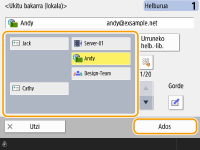

|
|
Zerbitzari-makinaren ukipen-bakarreko botoietan erregistratutako helmugak ondorengo aldietan eguneratuko dira:
Fax bat bidali denean bezero makinan
Bezero-makinan
 (Berrezarri) sakatzean (Berrezarri) sakatzeanBerrezartze-automatikoa aktibatzen denean bezero makinan
|
Gora itzuli
Helmugak eskuz sartzea
Helbide-liburuan edo ukipen-bakarreko botoietan erregistraturik ez dauden helmugak eskuz zehaztu ditzakezu.
1
Sakatu <Helburu berria>  <I-faxa>.
<I-faxa>.
 <I-faxa>.
<I-faxa>.2
Hautatu transmisio modua.
Makina ezarri nahi baduzu <Egoera-monit.> pantailan dokumentu baten bidalketa-emaitzak egiaztatzeko aukera izan dezazun, hautatu <Osoa>. Bestela, hautatu <Soila>. Kontuan izan jasotzaileak ere transmisio modua jasan behar duela bidalketa-emaitzak egiaztatzeko. Jasotzailearen makinaren arabera, ezingo da I-fax bat bidaltzea <Soila> hautatu ezean.
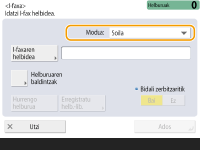

Transmisio modua jasaten ez duen helmuga batera I-fax bat bidaltzen baduzu, <Egoera-monit.> pantailak <Emaitzaren zain...> bistaratzen du bidalketa osatuta egon arren. Mezu hau bistaratuko da <Modu osoko TXren denbora-muga>-(e)rako ezarritako denbora igaro arte. <Modu osoko TXren denbora-muga>
3
Sartu I-faxaren helmuga.
Sakatu <I-faxaren helbidea>, sartu helmuga eta sakatu <Ados>. Helmuga formatu honetan zehaztu behar da: "adv01@example.com". Sare bereko gailu batera bidaltzeko, sartu helmuga formatu honetan: "adv01@192.168.11.100 (jasotzailearen izena@IP helbidea)".
4
Sakatu <Helburuaren baldintzak>.
5
Adierazi jasotzaileak jasaten dituen jasotze-baldintzak eta sakatu <Ados>.
Ziurtatu jasotzaileak jasaten dituen jasotze-funtzioak egiaztatzeaz baldintzak adierazi baino lehen.
Beste I-fax helbide bat gehitzeko, sakatu <Hurrengo helburua> eta errepikatu 2. pausotik 5. pausora.
<Konprimatzemetodoa>-(e)n, fitxategien konpresio-ratioa MH→MR→MMR ordenan handituko da eta transmisio denbora txikituko da.
<Zatitu datuak>-n, hautatu <Bai> bidaltzeko dokumentu datuen kopuru handiak banatzeko. Jasotzaileak ez badauka datu banatuak konbinatzeko funtzioa, hautatu <Ez>. <Ez> ezarpenerako, transmisio errore bat ematen da datu-bidalketaren tamaina balio bat baino handiagoa denean. <Bidaltzeko gehienezko datu-tamaina>

Jasotzaileak jasaten ez dituen baldintzak zehazteak transmisio errorea sortu dezake.

<Erregistratu helb.-lib.> saka dezakezu idatzitako helmuga erregistratzeko. Ezarri beharrezko baldintzak eta zehaztu <Izena> eta helbidea helbide-zerrendako goitibeherako zerrendan. Ezarpenei buruzko informazioa lortzeko, ikusi Helmugak erregistratzea helbide-liburuan.
6
Sakatu <Ados>.

|
Sare bereko gailu batera bidaltzekoSare bereko gailu batera I-fax bat bidaltzean, zuzenean gailura bidali dezakezu helbide elektroniko-zerbitzariaz igaro gabe. Ezarri <Bidali zerbitzaritik> <Ez>-rako I-fax bat bidali baino lehen.
|
Gora itzuli
LDAP zerbitzarian helmugak zehaztea
LDAP zerbitzarian erregistratutako helmugak bilatu eta zehaztu ditzakezu.
1
Sakatu <Helbide- liburua>.
2
Sakatu <LDAP zerbitzarira>.
<Aldatu helbide-liburua> bistaratzen denean, sakatu <Aldatu helbide-liburua>  <LDAP zerbitzaria>.
<LDAP zerbitzaria>.
 <LDAP zerbitzaria>.
<LDAP zerbitzaria>.Sarearen pasahitza sartzeko pantaila bistaratzean, sartu erabiltzailearen izena eta pasahitza eta sakatu <Ados>.
3
LDAP zerbitzarian helmugak bilatzean, sakatu <Bilatu izenez> edo <Bilaketa-irizpideak>.
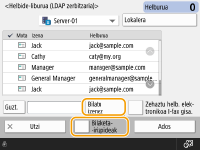
 Izenez bilatzean
Izenez bilatzean
Sakatu <Bilatu izenez>  sartu bilatu nahi duzun testua
sartu bilatu nahi duzun testua  sakatu <Ados>.
sakatu <Ados>.
 sartu bilatu nahi duzun testua
sartu bilatu nahi duzun testua  sakatu <Ados>.
sakatu <Ados>.
Erabilitako ezaugarriak zehaztu ditzakezu "Izenez bilatzean" LDAP zerbitzariaren helmuga batentzat. <"Bilatu izenaren arabera" ezarp. LDAP zbtz erabiltzean>
 Baldintzez bilatzean
Baldintzez bilatzean
Sakatu <Bilaketa-irizpideak>, adierazi bilaketa-baldintzak pantailan eta sakatu <Hasi bilatzen>.
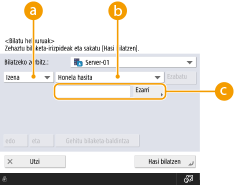
 Bilaketa-kategoriak
Bilaketa-kategoriak
Hautatu irizpide bat helmugak izenez, helbide elektronikoz, erakundearen izenez eta erakundearen unitatez (sailaren izenez, etab.) bilatzeko.
 Bilaketa-baldintzak
Bilaketa-baldintzak
Hautatu bilaketa-baldintza bat, adibidez "John" eta "Garapena" hitzarekin hasten den sailaren izena duen helmugaren izena.
 Bilaketa-karaktereak
Bilaketa-karaktereak
Sakatu <Ezarri> eta sartu bilaketa-baldintzarako bilaketa-karaktereak.

Hainbat baldintzekin bilatzeko
Helmugak bila ditzakezu hainbat baldintzekin. Adierazi lehenengo bilaketa-baldintza, sakatu <Gehitu bilaketa-baldintza> eta hautatu <edo> edo <eta> hurrengo baldintzarako.
Baldintzak aldatzeko eta berriro bilatzeko
Sakatu <Ezabatu> adierazitako edukiak ezabatzeko eta adierazi baldintzak berriro.
4
Hautatu helmuga eta sakatu <Zehaztu helb. elektronikoa I-fax gisa.>  <Ados>.
<Ados>.
 <Ados>.
<Ados>.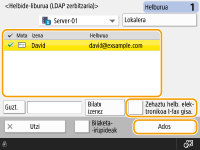
5
Egiaztatu bistaratutako mezua eta sakatu <Ados>.
6
Sakatu <Xehetasunak>.
7
Adierazi jasotzaileak jasaten dituen jasotze-baldintzak eta sakatu <Ados>.
Sakatu <Helburuaren baldintzak> eta hautatu jasotzaileak jasaten dituen funtzioak. Ziurtatu helmugaren jasotze-funtzioak egiaztatzen dituzula baldintzak adierazi baino lehen.
<Konprimatzemetodoa>-(e)n, fitxategien konpresio-ratioa MH→MR→MMR ordenan handituko da eta transmisio denbora txikituko da.
<Zatitu datuak>-n, hautatu <Bai> bidaltzeko dokumentu datuen kopuru handiak banatzeko. Jasotzaileak ez badauka datu banatuak konbinatzeko funtzioa, hautatu <Ez>. <Ez> ezarpenerako, transmisio errore bat ematen da datu-bidalketaren tamaina balio bat baino handiagoa denean. <Bidaltzeko gehienezko datu-tamaina>

Jasotzaileak jasaten ez dituen baldintzak zehazteak transmisio errorea sortu dezake.
8
Sakatu <Ados>.
Gora itzuli
4
Sakatu <Aukerak> eta adierazi eskaneatze-ezarpenak beharren arabera.
Xehetasun gehiagorako, ikusi ondorengoa.
5
Sakatu  (Hasi).
(Hasi).
 (Hasi).
(Hasi).Originalak eskaneatu dira eta bidalketa abian da.
Eskaneatzea ezeztatzeko, sakatu <Utzi> edo  (Gelditu)
(Gelditu)  <Bai>.
<Bai>.
 (Gelditu)
(Gelditu)  <Bai>.
<Bai>. <Sakatu [Hasi] hurrengo jatorrizkoa eskaneatzeko.> agertzen bada
<Sakatu [Hasi] hurrengo jatorrizkoa eskaneatzeko.> agertzen bada
Kokatu eskaneatzeko hurrengo originala eta sakatu  (Hasi). Original guztiak eskaneatzean, sakatu <Hasi bidaltzen> I-faxa bidaltzeko.
(Hasi). Original guztiak eskaneatzean, sakatu <Hasi bidaltzen> I-faxa bidaltzeko.
 (Hasi). Original guztiak eskaneatzean, sakatu <Hasi bidaltzen> I-faxa bidaltzeko.
(Hasi). Original guztiak eskaneatzean, sakatu <Hasi bidaltzen> I-faxa bidaltzeko.Bidalketa bertan behera uzteko, sakatu <Nori eg. monit.>  hautatu dokumentu bat
hautatu dokumentu bat  <Utzi>
<Utzi>  <Bai>.
<Bai>.
 hautatu dokumentu bat
hautatu dokumentu bat  <Utzi>
<Utzi>  <Bai>.
<Bai>.

|
Zehaztutako helmuga kopurua egiaztatzekoZehaztutako helmuga kopurua osoa pantailaren eskuineko goiko aldean agertuko da. Horrek helmuga kopurua zuzena dela baieztatzea ahalbidetuko dizu bidalketa egin baino lehen.
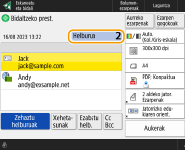
Bidaltzailearen informazioarekin bidaltzekoBidaltzailearen izenarekin eta I-fax helbidearekin bidali dezakezu. <TXren terminal-IDa>
Bidalitako dokumentuen egoerak egiaztatzeko<Egoera-monit.> pantailan, bidalitako dokumentuen egoerak egiaztatu ditzakezu. Pantaila honek faxak berriro bidaltzea edo egoerak egiaztatu ondoren bidalketa bertan behera uztea ahalbidetzen dizu. Bidalitako eta jasotako dokumentuen egoera eta egunkaria begiratzea
<Bistaratu jakinarazpena lana onartzen denean>-ko <Bai> ezarrita dagoenean, <Egoera-monit.> pantaila bistaratu daiteke ondorengo pantailatik, bidalitako mezua jaso ostean agertuko dena. <Bistaratu jakinarazpena lana onartzen denean>

Bidalketaren emaitzaren txostena inprimatzekoEskanerraren oinarrizko funtzioen pantailan, <Aukerak>
 <TX emaitzaren txostena> sakatzeak bidalketaren emaitzak zerrendatzen dituen txostena automatikoki inprimatzeko ezartzea ahalbidetuko dizu. Bidalitako eta jasotako dokumentuen egoera eta egunkaria begiratzea <TX emaitzaren txostena> sakatzeak bidalketaren emaitzak zerrendatzen dituen txostena automatikoki inprimatzeko ezartzea ahalbidetuko dizu. Bidalitako eta jasotako dokumentuen egoera eta egunkaria begiratzea<Aukerak>-(e)tik lan bakoitzerako hau ezartzeko, <TX emaitzaren txostena>-(e)an <Erroreetarako soilik> edo <Ez> hautatu eta ondoren <Onartu aukeretatik inprimatzea>-ko <Bai> ezarri.
Fitxategiak modu babesean bidaltzekoTLS komunikazioa erabiltzeak fitxategi enkriptatuta bidaltzea ahalbidetuko dizu. TLS erabiltzeko gakoa eta ziurtagiria konfiguratzea
Bidalitako irudiaren argazkien koloreak ilunegiak edo argiegiak direnean, ezin dira koloredun originalen atzealdeko koloreak kendu.Baliteke bidalitako irudiaren kalitatea hobetzea honako baldintzak/ezarpenak betez gero.
Lan-mota: Faxa (Memoria bidaltzea) edo Eskaneatu eta bidali (Faxa/I-faxa)
<Hautatu kolorea>: <Zuri-beltza> (Eskaneatu eta bidali)
<Jatorrizko mota>: <Testua>
<Dentsitatea>
 <Atzealdearen dentsitatea>: <Auto> <Atzealdearen dentsitatea>: <Auto><Bereizmena>: 200 dpi x 400 dpi, 300 dpi x 300 dpi*, 400 dpi x 400 dpi edo 600 dpi x 600 dpi*
*Eskaneatu eta bidali aukerarako ezar daiteke
<Eskan. zuri-beltzerako abiad./irudi kal. lehentasuna>
 Faxaren/I-faxaren bidaltze-lanak: <Kalitate -lehentasuna> (<Eskan. zuri-beltzerako abiad./irudi kal. lehentasuna>) Faxaren/I-faxaren bidaltze-lanak: <Kalitate -lehentasuna> (<Eskan. zuri-beltzerako abiad./irudi kal. lehentasuna>) |

|
Egiaztatu eskaneatutako irudiak bidali baino lehenEskaneatutako irudiak egiaztatu ditzakezu aurrebistako pantailan bidalketa baino lehen. Eskaneatutako originalak egiaztatzea bidali/gorde baino lehen (Aurrebista)
Sarritan erabilitako ezarpenak erregistratzeaSarritan erabilitako helmugak eta eskaner ezarpenak konbinatu daitezke makinaren botoi batean ondoren erabiltzeko. Originalak eskaneatzean erregistratutako botoia sakatzean, zure ezarpenak azkar bete ditzakezu. Sarritan erabilitako funtzioen konbinazioa erregistratzea
|